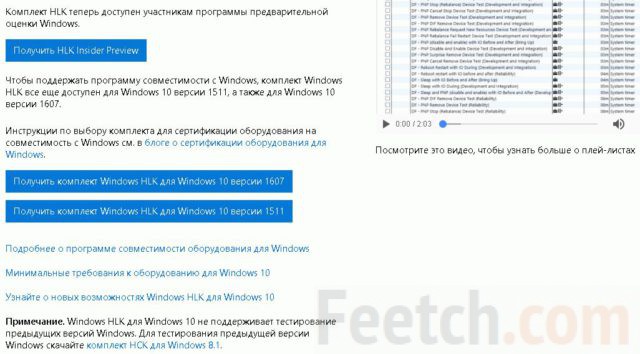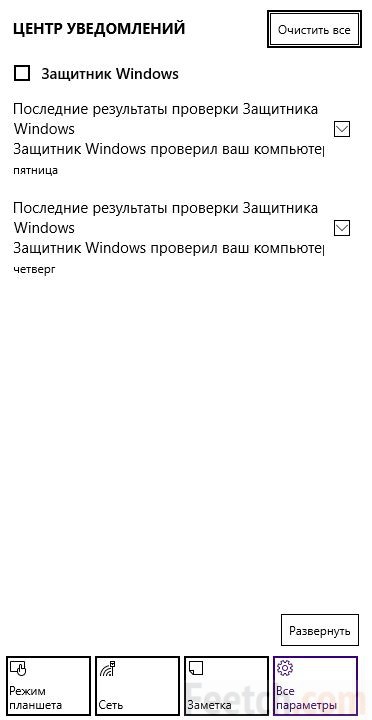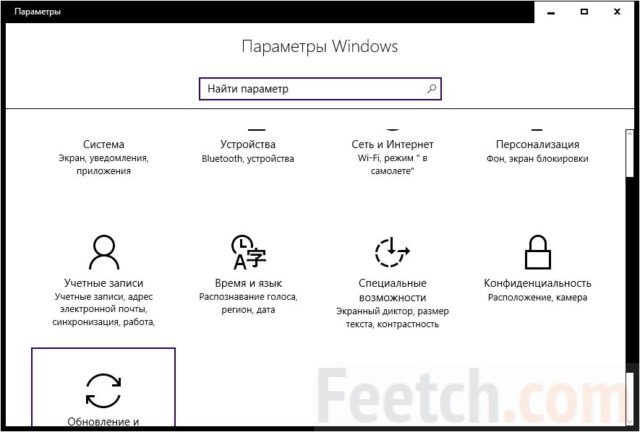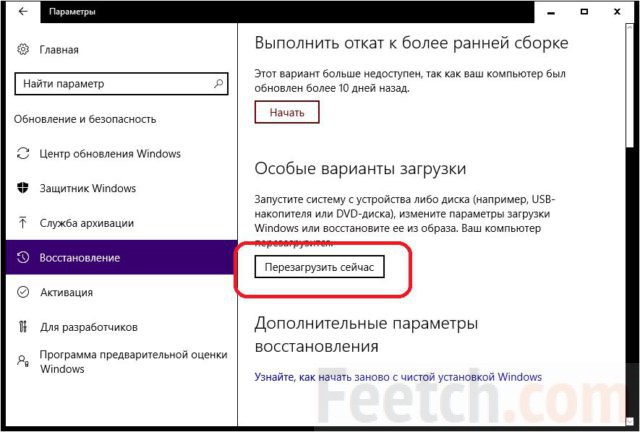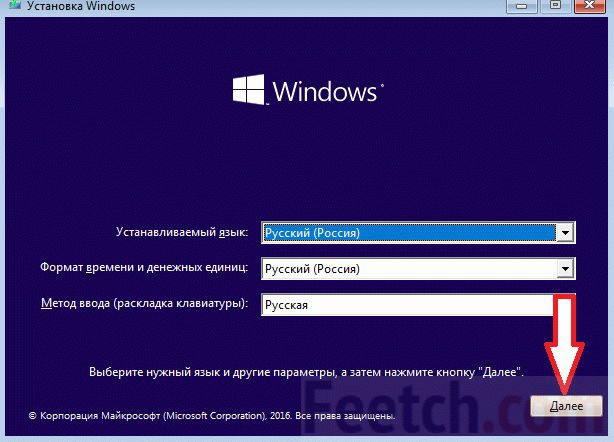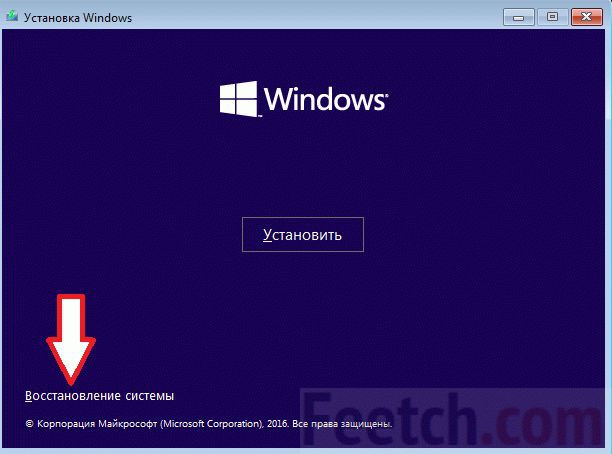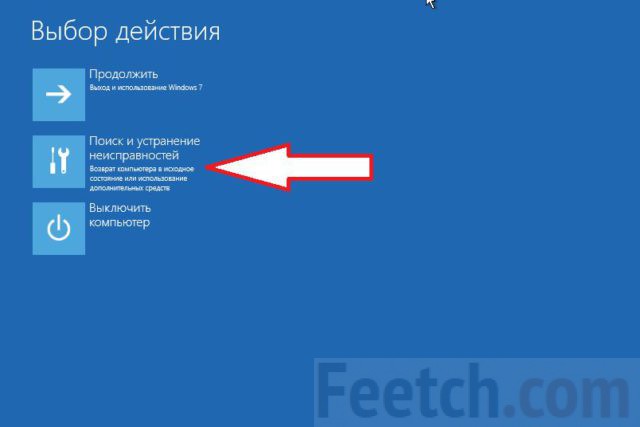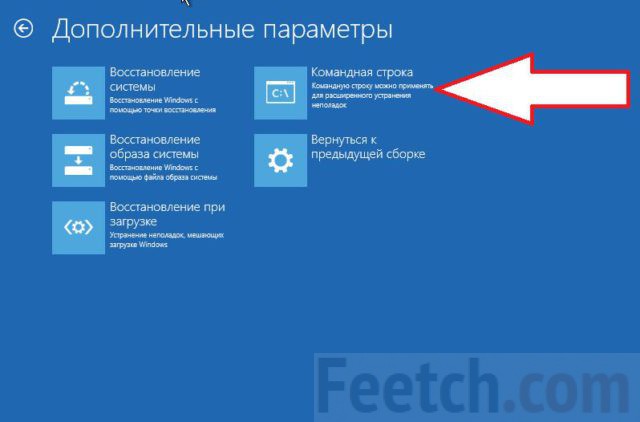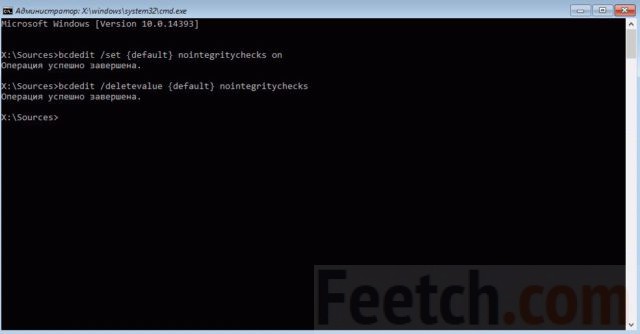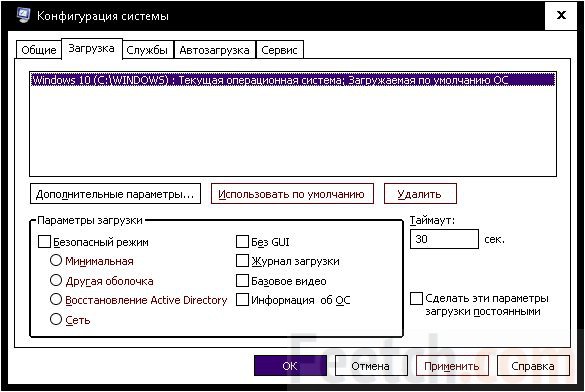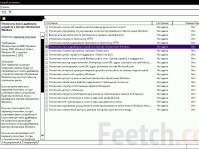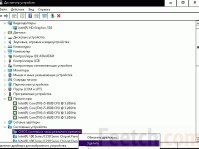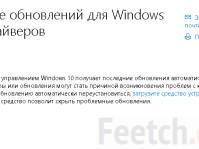Всё ещё думаете, что неподписанные драйвера опасны? А как проводят проверку цифровой подписи драйверов Windows 10, знаете? Никак! Официально лаборатория должна выдать проверенный продукт, который требуется лишь поставить. И система позволит это сделать. Но в реальности так? Многие пытаются отключить проверку подписи драйверов Windows 10, потому что знают: их ПО безопасно, но не хочется тратить 150-400 долларов на покупку у фирмы-обладателя корневого сертификата.
Мы не говорим, что так происходит во всем мире, и подписанный продукт небезопасен потенциально. Это просто особенности российской действительности (social.technet.microsoft.com/Forums/ru-RU/27a9aba5-f7b6-423c-972c-cde8177b19e7/-?forum=sharedru). А на самом деле ПО должно пройти тест WHQL (en.wikipedia.org/wiki/WHQL_Testing). Имеется тестовый режим, и прежде чем подписывать, производится проверка драйверов.
Разработчики и подпись
Малые фирмы, работающие с железом, знают, что установка неподписанных драйверов в Windows 10 запрещена. Они все проверили и провели собственные тесты, но не имеется бумажки. Без которой ты букашка. Первая мысль – просят денег. Поверьте, на западе многие думают иначе, там полицейские не берут взяток, а суд пытается отыскать правду. У нас же, когда Гугл отказывается добавлять в поиск, первая мысль: просит денег на рекламу. Это не обязательно соответствует действительности, но недаром же существует пословица: «Не подмажешь – не поедешь».
Как говорил один писатель – на земле нет такого места, нет такого человека, к которому бы миллион сам в руки не шёл. Но вернёмся к драйверам. Мы сказали, что подписать дрова можно только в том случае, если получен сертификат. Где взять? Мы рекомендуем начать с изучения пакета Windows Hardware Certification Kit (developer.microsoft.com/ru-ru/windows/hardware/windows-hardware-lab-kit). Это ПО, специально разработанное для того, чтобы проверить программу и железо (hardware) на совместимость с Виндовс. Не исключено, что в справке к ней рассказывается и про приобретение сертификата. Ходят слухи, что процесс этот совершенно бесплатный.
Через настройки
Зайдём в настройки системы через меню Пуск. Иногда случается, что не открывается. В таком случае:
- Заходим в центр уведомлений Win + A, в правой части экрана появляется окно.
- Нажимаем клавишу в правом нижнем углу «Все параметры».
Нас интересует последний пункт Обновление и… Входим туда и ищем вкладку Восстановление. Нужно пролистать вниз, пока не появится кнопка Перезагрузка.
Перед следующим шагом необходимо сохранить все данные, закрыть приложение. После нажатие произойдёт отключение системы и её повторная загрузка с одной большой разницей: возможна настройка режимов работы. В том числе, доступен вход в безопасный режим. Но нас интересует строка с обещанием отключить проверку цифровой подписи драйверов. Выбираем этот режим Windows 10 и загружаемся. Теперь ПО встанет без каких-либо проблем.
Внимание! Войти в Параметры системы можно через нажатие Win + I.
Самый простой метод
Если нажать одновременно Shift и клавишу перезагрузки, то система выйдет на упомянутый выше экран. Это самый простой способ убрать все препоны и принудительно установить драйвер. Имеется вариант сделать то же самое через оснастку администрирование, но это не самый безопасный способ.
При помощи установочного носителя
- Загрузитесь с флешки или DVD, появится окно выбора языка. Пропустите его.
- На окне Установить обратите внимание на небольшую ссылку в нижнем левом углу. Щёлкните на неё.
- Появится меню восстановления. В нем нужно выбрать вход в средства диагностики. Пункт может называться разными именами.
У многих вслед за этим появится предложение особого варианта загрузки. Но в нашем установщике этого нет. Тем не менее решение есть и для этого случая. Нужно устанавливать некоторые значения в локальном экземпляре системы. Прямо из командной строки.
Из командной строки
Как отключить проверку из командной строки средства восстановления? Для этого запустим вначале среду.
Управление идёт через команду bcdedit. Кто не знает этого, не сможет сделать ровным счётом ничего. Набираем bcdedit /set {default} nointegritychecks ON. Набираем exit и перезагружаемся с жёсткого диска. Не забывайте потом удалять эти параметры при помощи ключ deletevalue.
Внимание! На скрине ключ установлен и тут же стёрт. Это простой пример. Выполнять команды нужно последовательно, а не вместе. Первая набирается перед тем, как отключить проверку, вторая – чтобы включить её обратно.
Если вторая команда не набрана, то требоваться цифровая подпись больше не будет. Случайно установленный драйвер может нанести вред системе. Отключающий код прописывается в базе конфигураций загрузки, и убирать его оттуда нужно вручную.
Msconfig
Мы говорили выше, что оснастку администратора не следует использовать, но раз уж она есть в природе, будет справедливо её рассмотреть тоже. Сделайте вот что:
- Win + R для запуска исполнительной среды.
- Msconfig для вызова средства конфигурации.
Нужно пометить галкой Безопасный режим, чтобы иметь возможность выбора.